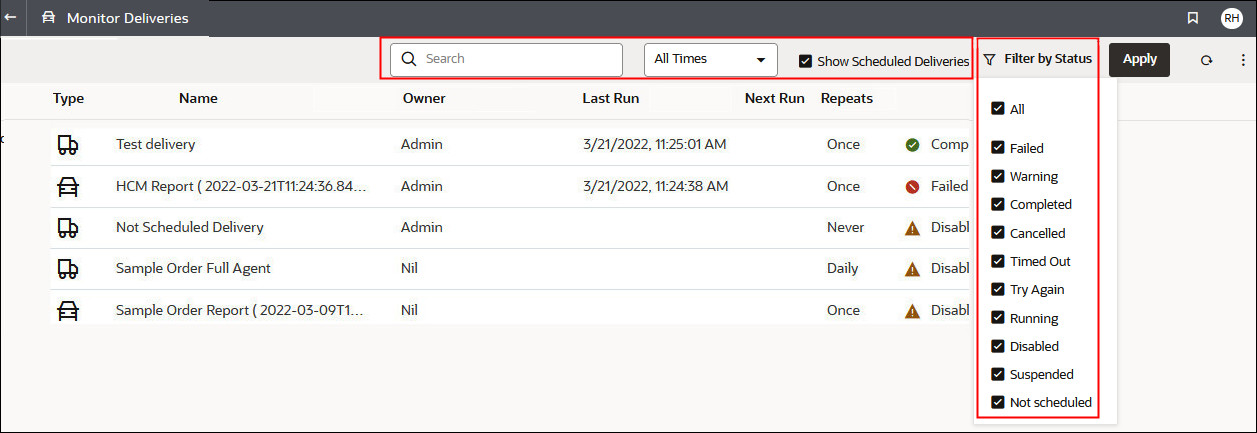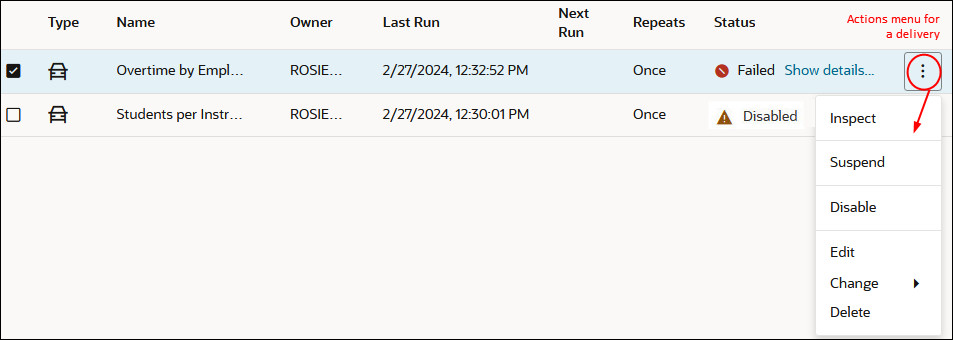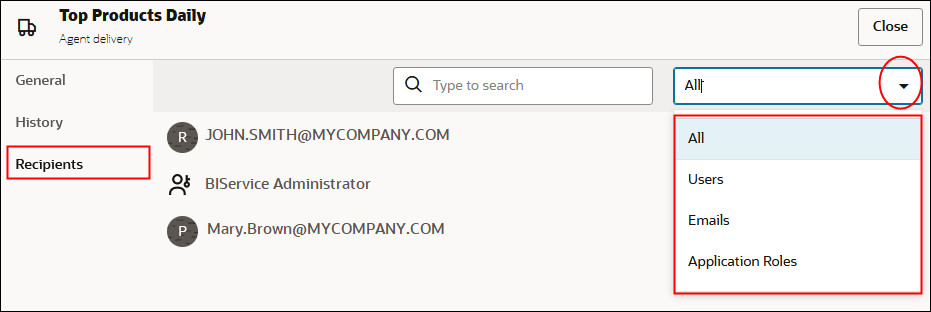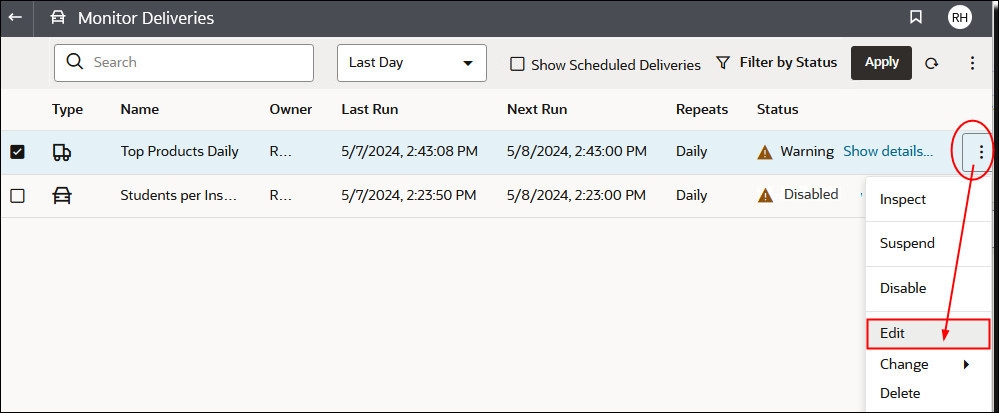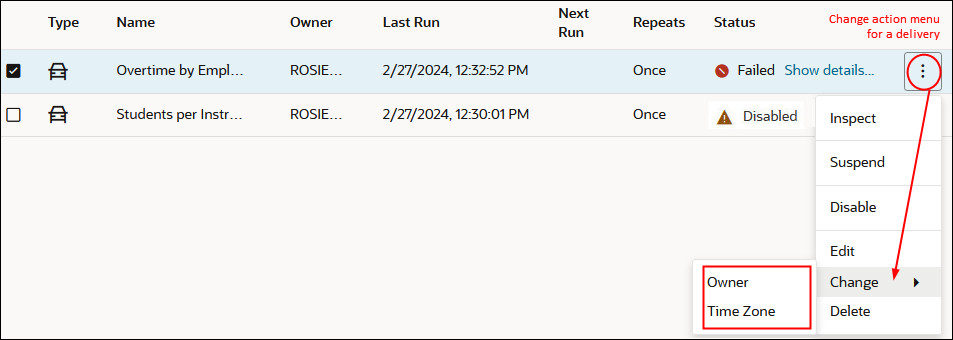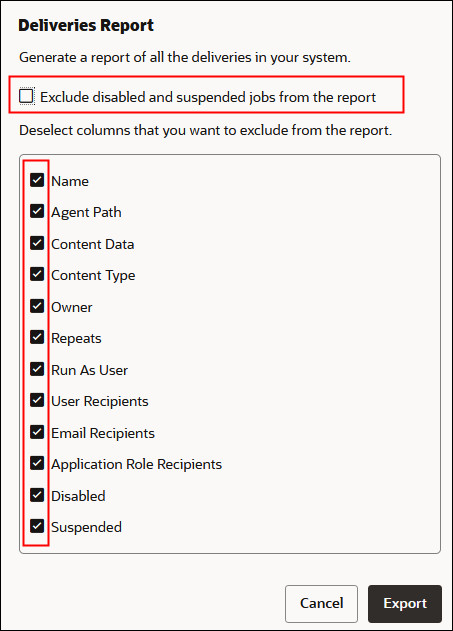Slanje izvješća e-poštom i praćenje isporuka
Izvješća e-poštom pošaljite osobama iz organizacije ili izvan nje ili upotrijebite agente kako biste izvješća poslali na različite druge uređaje. Sve korisnike obavijestite redovitim dnevnim ili tjednim izvješćima.
Jednokratno, tjedno ili dnevno slanje izvješća e-poštom
Slanje izvješća e-poštom jednom ili više primatelja izravno iz kataloga. Izvješća tako jednostavno možete distribuirati, a taj je način i brži od preuzimanja izvješća i slanja putem klijenta za e-poštu. Kako biste sve obavijestili o novostima, planirajte dnevne ili tjedne poruke e-pošte.
Informacije o ograničenjima e-pošte i optimizaciji isporuke e-pošte potražite u odjeljku Koja su ograničenja za isporuku e-pošte?
Sigurnosno upozorenje za e-poštu
Sadržaj koji šaljete e-poštom nije šifriran. Vaša je dužnost zaštititi sve povjerljive podatke koje šaljete.
Pogledajte Slanje izvješća e-poštom i praćenje isporuka.
Praćenje izvješća koja su poslana e-poštom ili putem agenata
Pratite izvješća koja ste na konzoli odabrali poslati e-poštom. Brzi prikaz vremena slanja izvješća i stavki na čekanju (planiranih za pokretanje u budućnosti). Na istoj stranici pregledajte, promijenite ili izbrišite isporuke (planirane ili dovršene).
U konzoli će se prikazati i svi agenti koje postavite za isporučivanje sadržaja. Na taj način sve vaše informacije o isporuci nalaze se na jednom mjestu.
Isporuke možete filtrirati prema statusu kako biste pratili one koje su vam najvažnije. Ovdje su objašnjene različite poruke o statusima.
| Status isporuke | Opis |
|---|---|
| Poništeno |
Netko je poništio isporuku Korisnici mogu poništiti bilo koju isporuku koja je u njihovom vlasništvu. |
| Dovršeno | Isporuka je uspješno pokrenuta. |
| Onemogućeno |
Korisnici privremeno mogu onemogućiti sve isporuke ili agente koji su u katalogu u njihovom vlasništvu. Možete, na primjer, zaustaviti zadatak koji je pokrenut prema definiranom rasporedu ako želite urediti izvješće ili promijeniti osobe kojima je izvješće vidljivo. |
| Nije uspjelo |
Isporuka je pokrenuta prema planu, no nije uspješno dovršena. Pritisnite Prikaži pojedinosti... nakon ikone pogreške ( |
| Nije planirano |
Nitko nije definirao plan za isporuku ili je planirani datum pokretanja u prošlosti (umjesto u budućnosti). |
| U tijeku | Isporuka je u tijeku. |
| Obustavljeno |
Administratori mogu privremeno obustaviti isporuke koje su postavili drugi korisnici. Na primjer, prije no što iz testnog okruženja migrirate u produkcijsko okruženje, administrator može obustaviti isporuke u testnom okruženju i nastaviti ih u produkcijskom. |
| Istek vremena |
Isporuka je istekla jer je dovršavanje predugo trajalo. |
| Pokušaj ponovo |
Nešto je pošlo po krivu. Pokušajte ponovo pokrenuti isporuku. |
| Upozorenje |
Isporuka je pokrenuta prema planu, no nije 100 % uspjela. Na primjer, u isporuci je definirano 10 primatelja, no samo ih je 9 primilo isporuku jer 1 adresa e-pošte nije točna. Pritisnite Prikaži pojedinosti... nakon ikone upozorenja ( |
Praćenje isporuka na Konzoli:
Prikaz i uređivanje primatelja za isporuke
Na stranici za praćenje isporuka možete pregledati i urediti primatelje za sve svoje isporuke i agente. Ako želite napraviti izmjene primatelja preko više isporuka, stranica Nadzor isporuka osigurava praktičan način na koji to možete postići.
Obustava i nastavak isporuka
Administratori mogu u bilo kojem trenutku obustaviti bilo koju isporuku.
Vraćanje i omogućavanje planiranih isporuka
Pri vraćanju sadržaja iz snimke stanja ili njegovom migriranju iz drugog okruženja, planovi isporuke definirani za agente, analize i dashboardi u snimci stanja ne vraćaju se ni ne aktiviraju odmah. Kada ste spremni vratiti isporuke u sustav, možete odlučiti hoćete li omogućiti ili onemogućiti planove isporuke u sustavu. Ovo je korisno jer možda ne želite odmah početi isporučivati sadržaj.
Na primjer, ako vraćate proizvodno okruženje, vjerojatno želite ponovno pokrenuti isporuke što je prije moguće. Dok se nalazite u testnom okruženju, možda biste radije onemogućili isporuke nakon vraćanja i aktivirali ih kasnije.
Promjena vlasnika ili vremenske zone za isporuke
Ako ste administrator, možete promijeniti vlasnika ili vremensku zonu za jednu ili više isporuka. Možete se učiniti novim vlasnikom ili odabrati drugog korisnika. To je korisno u slučaju promjene originalnog vlasnika, ako je napustio vašu organizaciju ili nakon migracije iz drugog okruženja. Opcija promjene vremenske zone korisna je i ako trebate promijeniti vremensku zonu za više isporuka, što je naročito korisno ako migrirate isporuke iz drugog okruženja s drugačijom vremenskom zonom.
Npr., možda namjeravate migrirati isporuke iz okruženja lokalne instance Oracle Analytics Server u kojoj je vremenska zona pravilno postavljena na lokalno vrijeme SAD-a u okruženje s drugom vremenskom zonom. U slučaju migracije na Oracle Analytics Cloud i promjene vremenske zone na UTC, vaše će isporuke biti dostavljene preuranjeno. U tom scenariju trebat će vam jednostavan način za ažuriranje vremenske zone svih vaših isporuka.
Generiranje i preuzimanje izvješća o isporukama (CSV)
Ako ste administrator, možete generirati izvješće koje sadrži detalje o vašim isporukama i preuzeti izvješće u CSV formatu za analizu. Izvješće možete prilagoditi tako da sadrži samo informacije koje želite vidjeti. Na primjer, ako ste zainteresirani za aktivne isporuke, postoji opcija isključivanja onemogućenih i obustavljenih isporuka iz izvješća. Također možete kontrolirati detalje koji će se uključiti i želite li uključiti svačiju isporuku ili samo svoju.
Izvješća o isporuci mogu sadržavati sljedeće informacije:
- Ime - Ime agenta koji dostavlja izvješće.
- Put agenta - Lokacija agenta koji dostavlja izvješće.
- Podaci o sadržaju - Naziv izvješća koje se isporučuje.
- Vrsta sadržaja - Vrsta sadržaja u izvješću.
- Vlasnik - Korisnik koji je izradio isporuku.
- Ponavljanja - Učestalost isporuke. Na primjer, jednom, dnevno, tjedno i tako dalje.
- Pokreni kao korisnik - Korisnik pokreće izvješće.
- Korisnički primatelji - Korisnici koji primaju izvješće.
- Primatelji e-pošte - Korisnici koji primaju izvješće.
- Primatelji aplikacijskih uloga - Aplikacijske uloge koje primaju izvješće, odnosno korisnici dodijeljeni tim aplikacijskim ulogama primaju izvješće.
- Onemogućeno - Određuje je li isporuka onemogućena: TRUE ili FALSE
- Obustavljeno - Određuje je li isporuka obustavljena: TRUE ili FALSE